###配置JAVA开发环境###
1. 下载安装JDK
通过 www.oracle.com 网站内下载JDK(Java develop kit)JAVA开发工具包
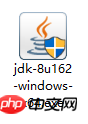
将下载好的jdk进行一件傻瓜式安装
注:安装路径不能有中文存在
2. 配置环境变量
右键单击我的电脑 --> 属性 --> 高级系统设置 --> 环境变量
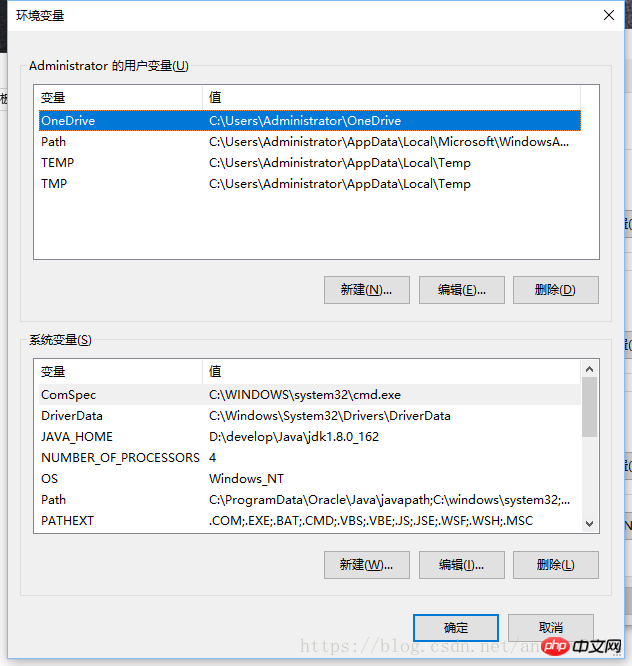
在系统变量下点击新建 --> 设置变量名为:JAVA_HOME --> 变量值为安装JDK的路径 --> 确认
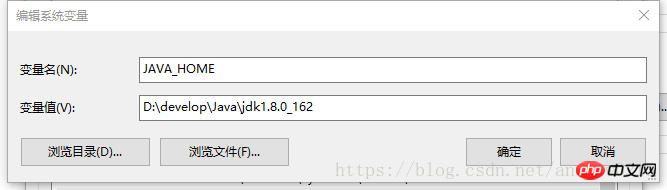
在系统变量下找到Path并双击 --> win10下点击新建(win7下直接在最前放输入)%JAVA_HOME%\bin --> 确认

3. 检验是否配置成功
点击键盘 win+R --> 输入cmd --> 输入 java -version
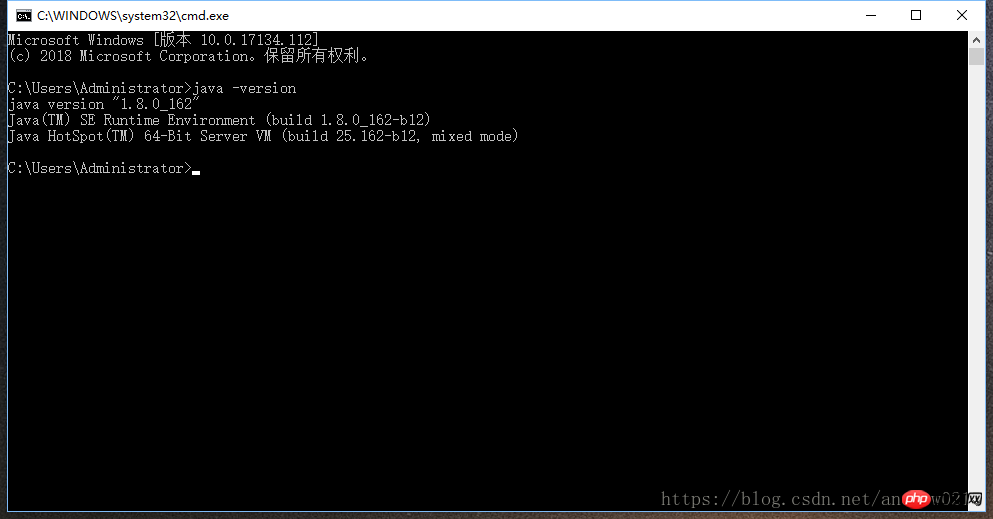
这就表示我们已经搭配成功了接下来我们一起来完成第一个程序“Hello World”
1)路径下新建一个文本
2)输入HelloWorld的主要程序
class helloworld{
public static void main(String[] args){
System.out.println("hello world");
}
}
存后将扩展名改为 .java
4)cmd内输入 某盘: 将路径设置为该盘 --> cd 刚刚我们输入好的文件路径
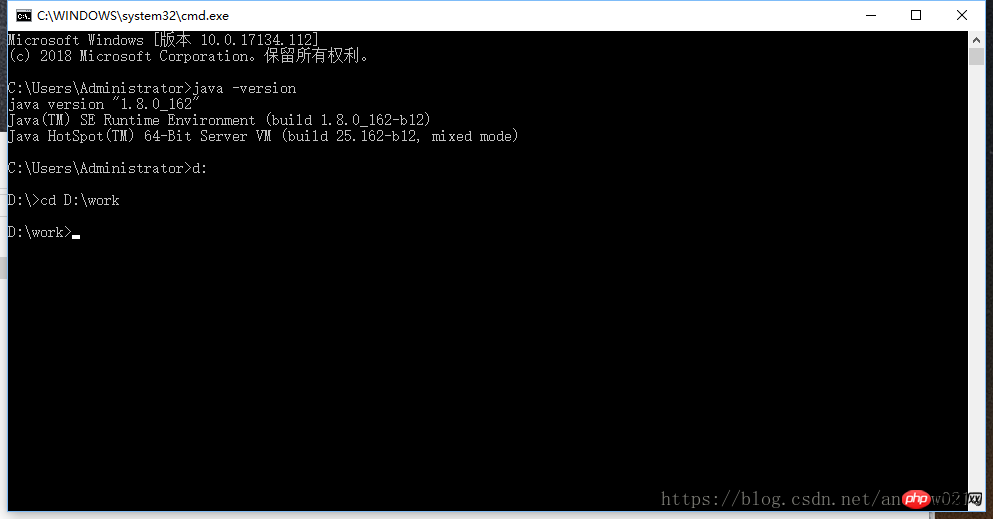
5)通过javac来将程序编译为class类文件
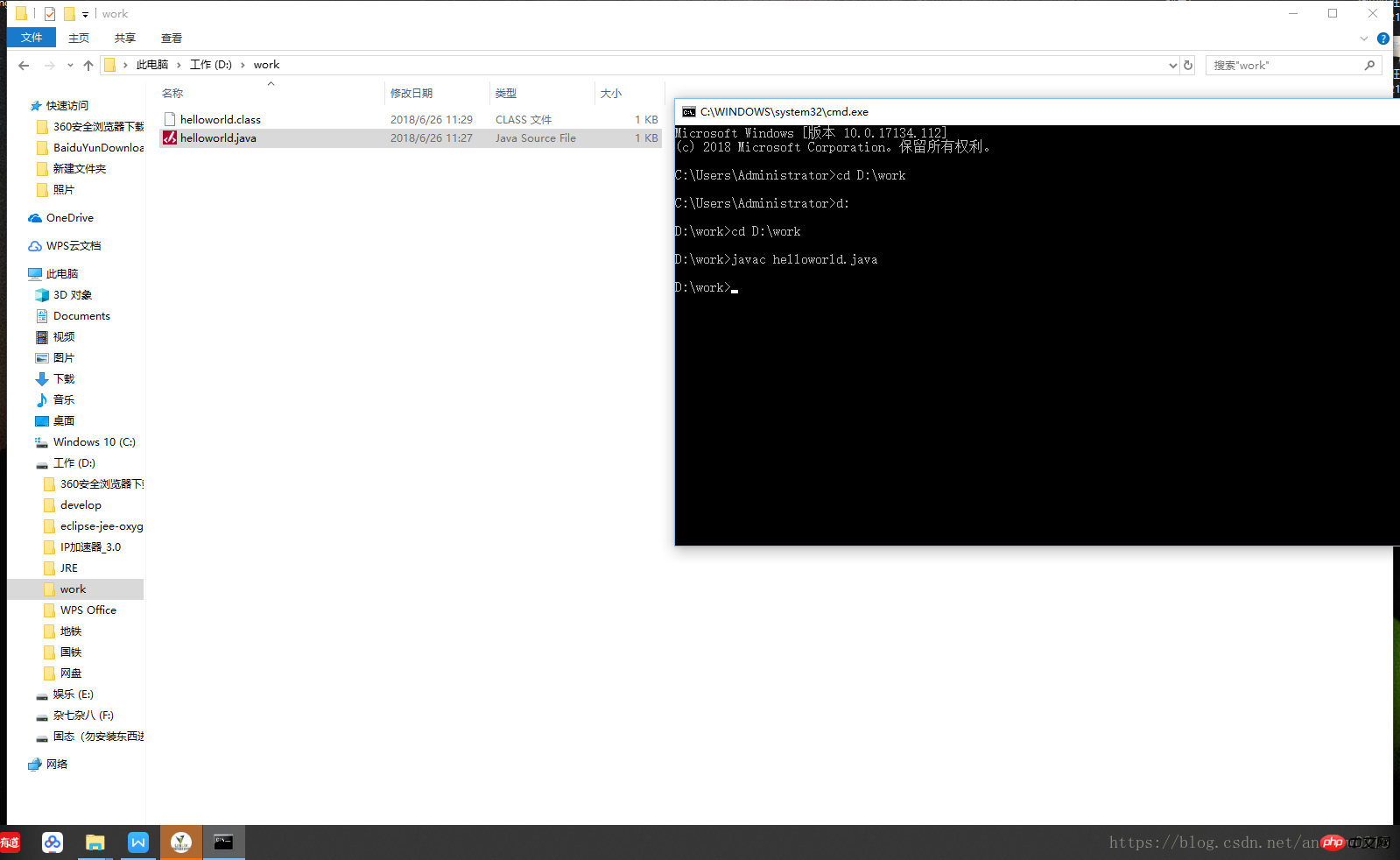
编译好后会出现一个.class为扩展名的文件
6)执行第一个程序hello world
输入 java helloworld
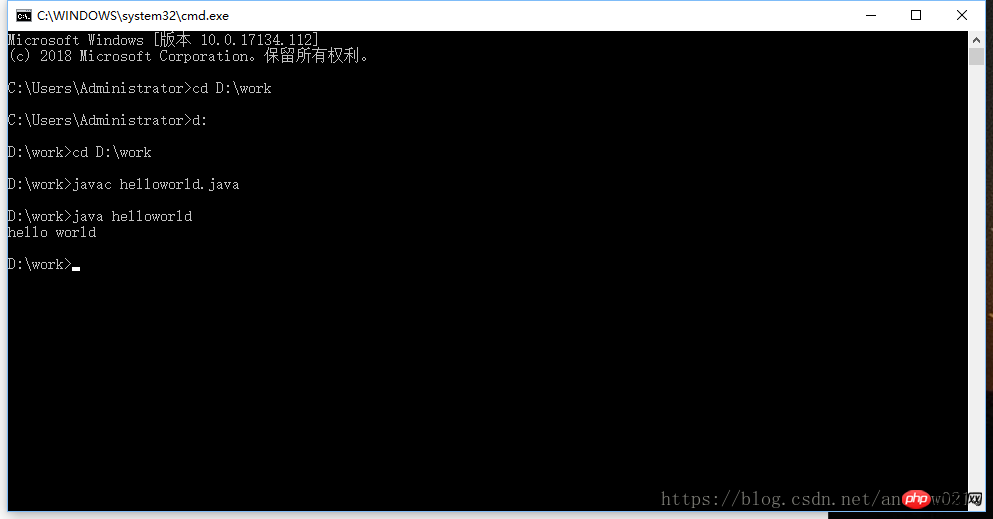
执行完毕~
但是我们不能每次开发都通过这种方式去执行代码所以我们必须有一个编译器
这里在我们的开发过程中所用的编译器为:eclipse

通过该软件 我们就可以开始我们的java开发之旅了
下次我们将会先讲解如何使用eclipse
####END####
相关文章:
以上是JAVA入门系统教程(一)配置JAVA开发环境的详细内容。更多信息请关注PHP中文网其他相关文章!
 带你搞懂Java结构化数据处理开源库SPLMay 24, 2022 pm 01:34 PM
带你搞懂Java结构化数据处理开源库SPLMay 24, 2022 pm 01:34 PM本篇文章给大家带来了关于java的相关知识,其中主要介绍了关于结构化数据处理开源库SPL的相关问题,下面就一起来看一下java下理想的结构化数据处理类库,希望对大家有帮助。
 Java集合框架之PriorityQueue优先级队列Jun 09, 2022 am 11:47 AM
Java集合框架之PriorityQueue优先级队列Jun 09, 2022 am 11:47 AM本篇文章给大家带来了关于java的相关知识,其中主要介绍了关于PriorityQueue优先级队列的相关知识,Java集合框架中提供了PriorityQueue和PriorityBlockingQueue两种类型的优先级队列,PriorityQueue是线程不安全的,PriorityBlockingQueue是线程安全的,下面一起来看一下,希望对大家有帮助。
 完全掌握Java锁(图文解析)Jun 14, 2022 am 11:47 AM
完全掌握Java锁(图文解析)Jun 14, 2022 am 11:47 AM本篇文章给大家带来了关于java的相关知识,其中主要介绍了关于java锁的相关问题,包括了独占锁、悲观锁、乐观锁、共享锁等等内容,下面一起来看一下,希望对大家有帮助。
 一起聊聊Java多线程之线程安全问题Apr 21, 2022 pm 06:17 PM
一起聊聊Java多线程之线程安全问题Apr 21, 2022 pm 06:17 PM本篇文章给大家带来了关于java的相关知识,其中主要介绍了关于多线程的相关问题,包括了线程安装、线程加锁与线程不安全的原因、线程安全的标准类等等内容,希望对大家有帮助。
 详细解析Java的this和super关键字Apr 30, 2022 am 09:00 AM
详细解析Java的this和super关键字Apr 30, 2022 am 09:00 AM本篇文章给大家带来了关于Java的相关知识,其中主要介绍了关于关键字中this和super的相关问题,以及他们的一些区别,下面一起来看一下,希望对大家有帮助。
 Java基础归纳之枚举May 26, 2022 am 11:50 AM
Java基础归纳之枚举May 26, 2022 am 11:50 AM本篇文章给大家带来了关于java的相关知识,其中主要介绍了关于枚举的相关问题,包括了枚举的基本操作、集合类对枚举的支持等等内容,下面一起来看一下,希望对大家有帮助。
 java中封装是什么May 16, 2019 pm 06:08 PM
java中封装是什么May 16, 2019 pm 06:08 PM封装是一种信息隐藏技术,是指一种将抽象性函式接口的实现细节部分包装、隐藏起来的方法;封装可以被认为是一个保护屏障,防止指定类的代码和数据被外部类定义的代码随机访问。封装可以通过关键字private,protected和public实现。
 归纳整理JAVA装饰器模式(实例详解)May 05, 2022 pm 06:48 PM
归纳整理JAVA装饰器模式(实例详解)May 05, 2022 pm 06:48 PM本篇文章给大家带来了关于java的相关知识,其中主要介绍了关于设计模式的相关问题,主要将装饰器模式的相关内容,指在不改变现有对象结构的情况下,动态地给该对象增加一些职责的模式,希望对大家有帮助。


热AI工具

Undresser.AI Undress
人工智能驱动的应用程序,用于创建逼真的裸体照片

AI Clothes Remover
用于从照片中去除衣服的在线人工智能工具。

Undress AI Tool
免费脱衣服图片

Clothoff.io
AI脱衣机

AI Hentai Generator
免费生成ai无尽的。

热门文章

热工具

Dreamweaver CS6
视觉化网页开发工具

禅工作室 13.0.1
功能强大的PHP集成开发环境

适用于 Eclipse 的 SAP NetWeaver 服务器适配器
将Eclipse与SAP NetWeaver应用服务器集成。

mPDF
mPDF是一个PHP库,可以从UTF-8编码的HTML生成PDF文件。原作者Ian Back编写mPDF以从他的网站上“即时”输出PDF文件,并处理不同的语言。与原始脚本如HTML2FPDF相比,它的速度较慢,并且在使用Unicode字体时生成的文件较大,但支持CSS样式等,并进行了大量增强。支持几乎所有语言,包括RTL(阿拉伯语和希伯来语)和CJK(中日韩)。支持嵌套的块级元素(如P、DIV),

Atom编辑器mac版下载
最流行的的开源编辑器






